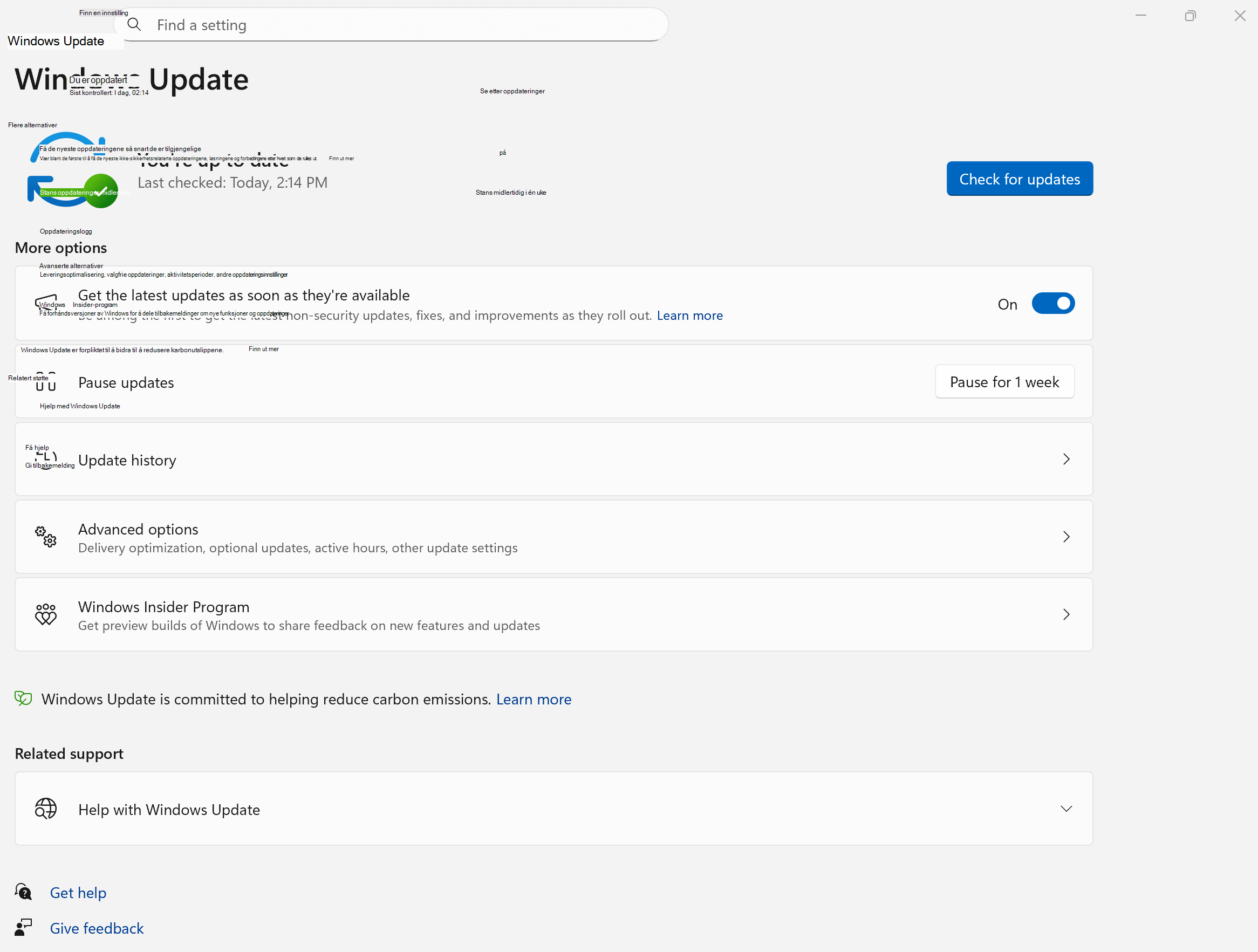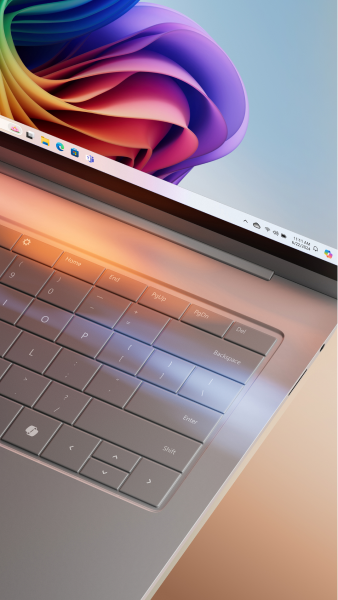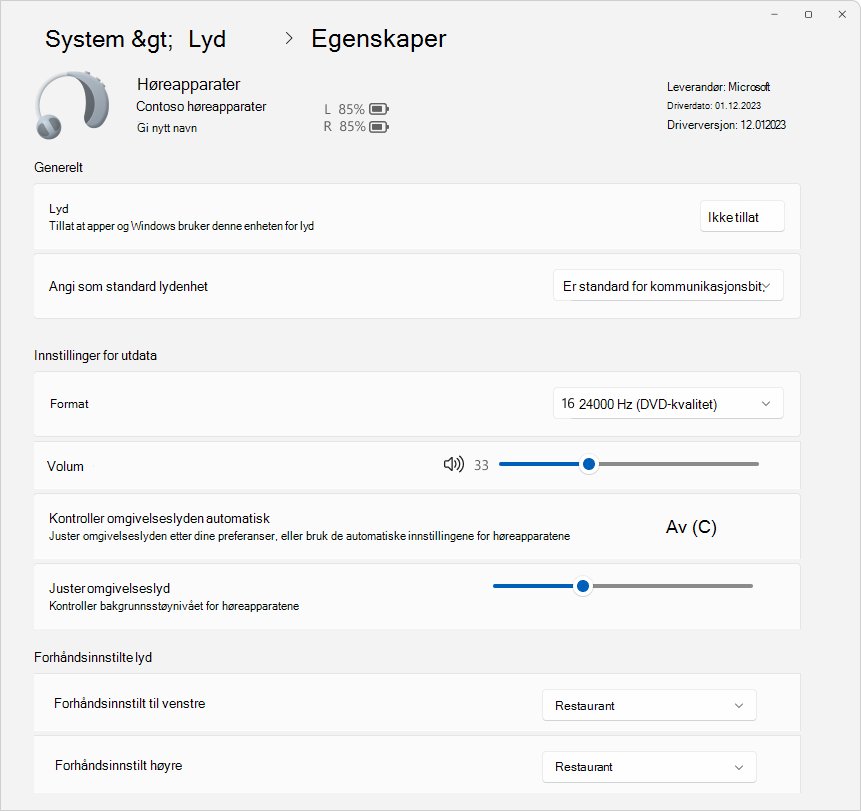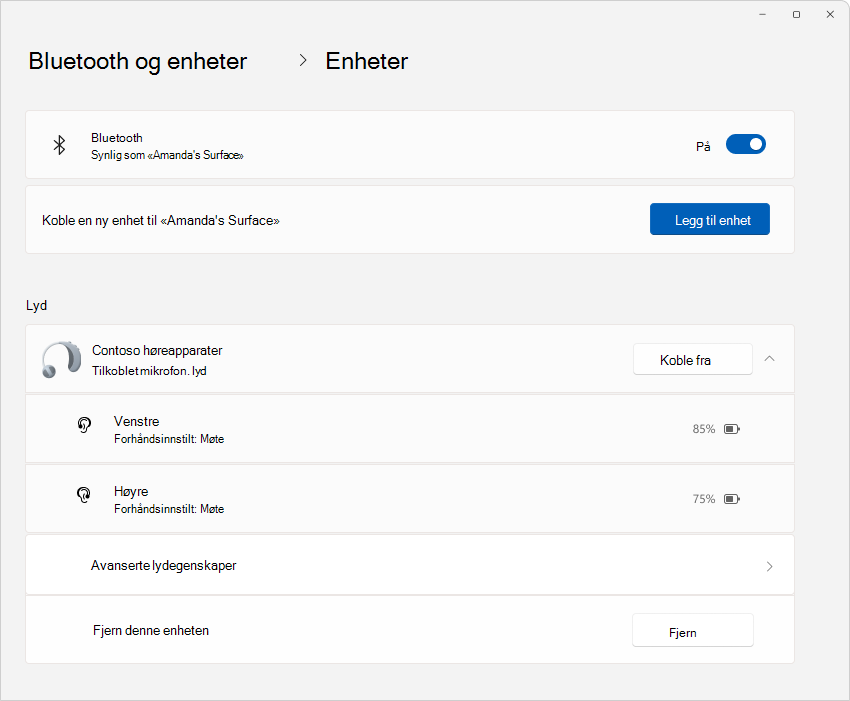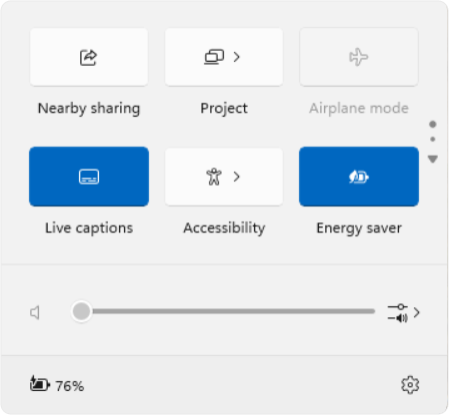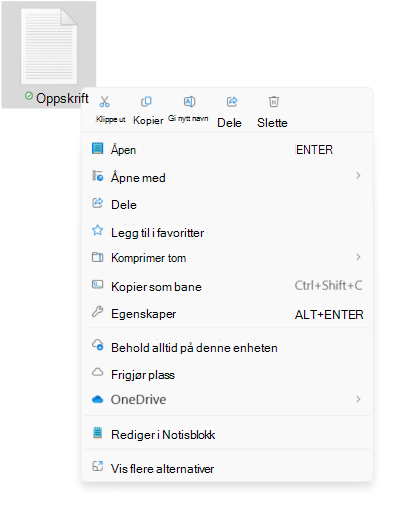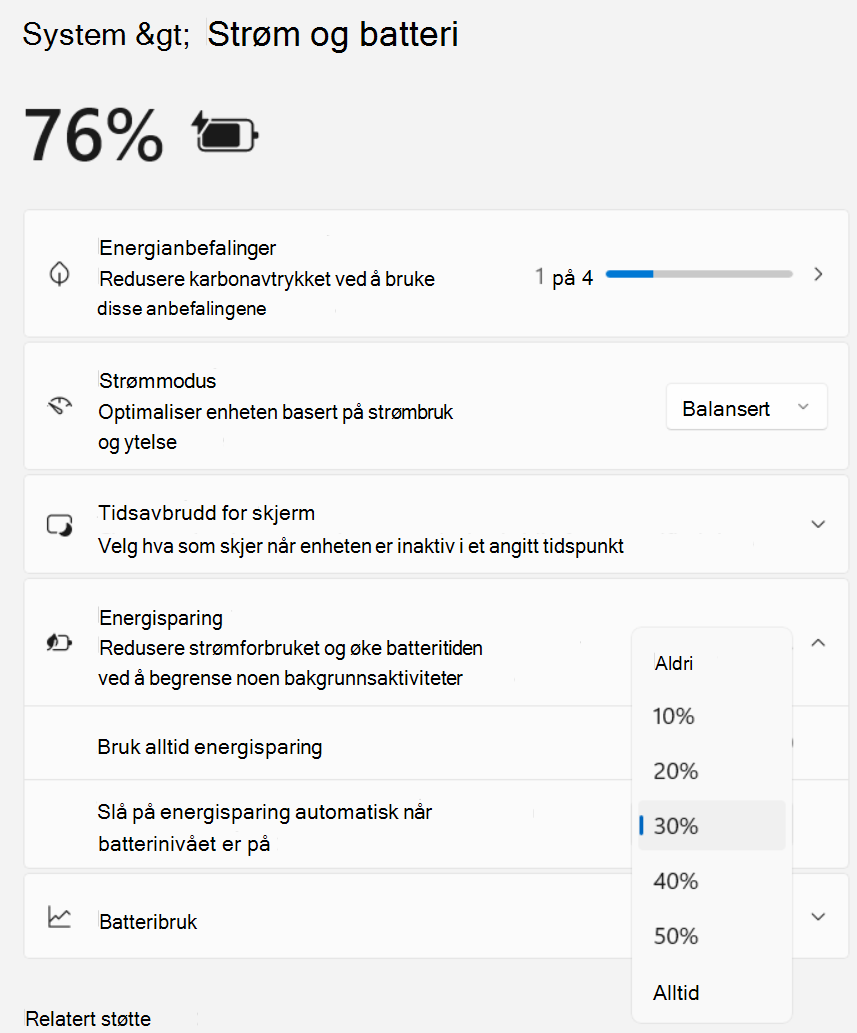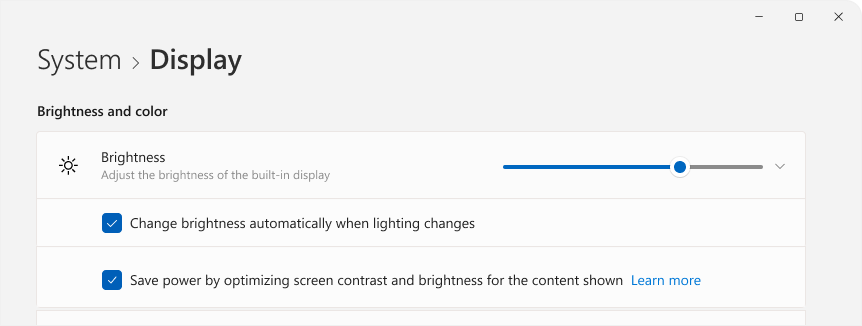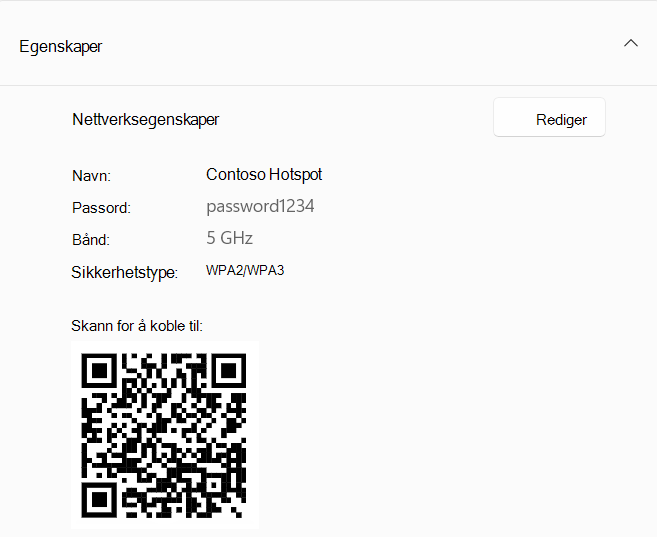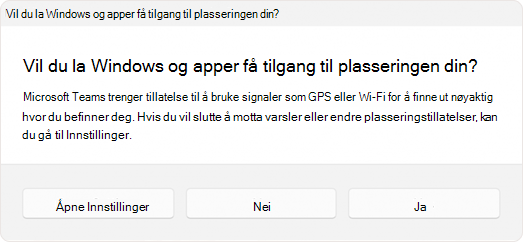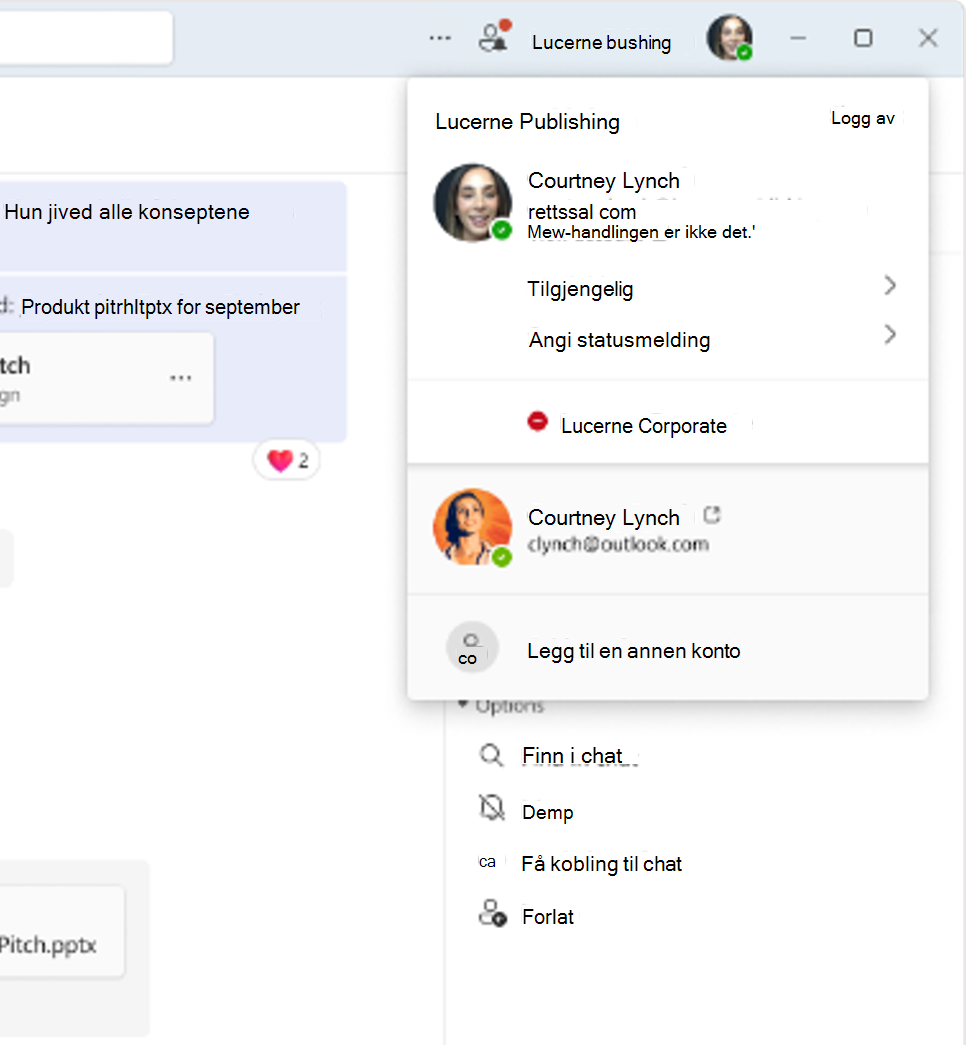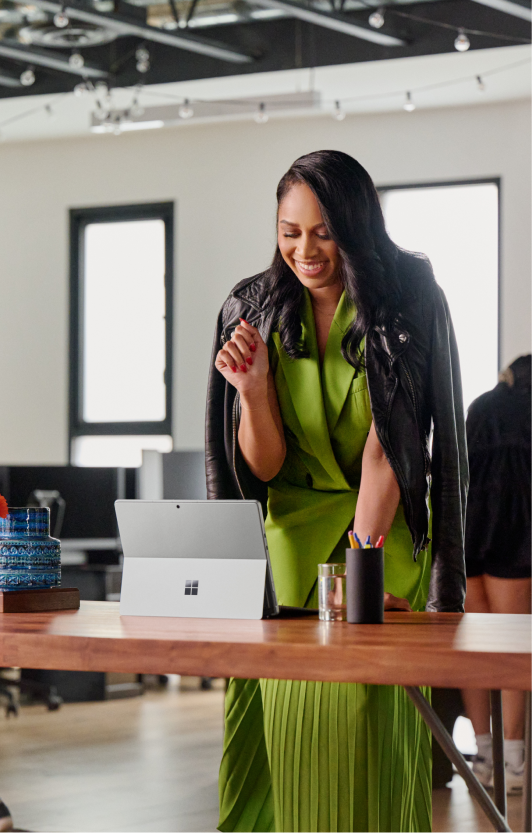Den nyeste Windows 11 2025 Update bygger på innovasjonene som ble introdusert i 2024-utgivelsen, og leverer en mer polert, sikker og intelligent Windows-opplevelse. Selv om denne oppdateringen ikke introduserer store nye funksjoner, aktiverer den forbedringer som gradvis har blitt rullet ut i løpet av det siste året, slik at enheten er oppdatert med de nyeste forbedringene.
Denne oppdateringen er bygget ved å lytte til tilbakemeldingen din, og øker også sikkerheten for å sikre en tryggere og mer pålitelig opplevelse.
Få denne oppdateringen og aktiver tidlig tilgang til de nyeste funksjonene
Hvis du vil laste ned og installere denne Windows Update klikker du Start-knappen i Windows, deretter velger du Innstillinger > Windows Update og velger Se etter oppdateringer.
Du kan også bruke snarveien nedenfor og velge Se etter oppdateringer.
Hvis du vil være blant de første til å få de nyeste ikke-sikkerhetsrelaterte oppdateringene, går du til alternativet Få de nyeste oppdateringene så snart de er tilgjengelige , og setter veksleknappen ved siden av den til «På».
Mer informasjon om Få Windows-oppdateringer så snart de er tilgjengelige for enheten din.
Er du Windows Insider? Sjekk Windows Insider-bloggen for å finne ut hva som er nytt i de nyeste forhåndsvisning-versjonene.
Utforsk hva som er nytt i nylige oppdateringer
Selv om denne oppdateringen ikke introduserer store nye funksjoner, aktiverer den forbedringer som gradvis har blitt rullet ut i løpet av det siste året, slik at enheten er oppdatert med de nyeste forbedringene.
Se hva som er lansert med de siste Windows-oppdateringene. Velg hver fane for å finne ut mer:
Obs!: Hvis du vil ha mer informasjon om denne utgivelsen, kan du gå til Slik får du Windows 11 2025-oppdateringen. Vi vil fortsette å gi oppdateringer om den fasede utrullingen av denne oppdateringen på windows-utgivelsestilstandsnettstedet.
Viktig!: Funksjonene varierer etter enhet og marked, og kan kreve oppdateringer som fortsetter å rulles ut. tidsberegning varierer.
Recall (forhåndsvisning) introduserer en smartere måte å søke i tidligere aktiviteter på ved hjelp av ai-drevne øyeblikksbilder av apper, nettsteder og dokumenter. Brukere melder seg på og godkjenner med Windows Hello, med full kontroll for å stanse øyeblikksbildesamlingen midlertidig eller tilbakestille. En tilpasset hjemmeside fremhever nylige øyeblikksbilder og ofte brukte apper, mens nye eksportalternativer tillater sikker deling med tredjepartsapper ved hjelp av en engangskode. Filtre og navigasjonsforbedringer gjør Recall enklere å administrere og bruke.
Klikk på Do gir deg en rask og intuitiv måte å utføre handlinger på tekst og bilder direkte fra skjermen ved hjelp av AI-drevne verktøy. Brukere kan oppsummere, skrive om eller opprette lister fra merket tekst, og utføre bilderedigeringer som fjerning av bakgrunn eller sletting av objekter. Nye integreringer gjør det mulig å sende innhold til Copilot eller Microsoft 365 Copilot, lansere Reading Coach for flytpraksis eller åpne Engasjerende leser for distraksjonsfri lesing. Opplevelsen inneholder en opplæring, støtter flere språk og fungerer på tvers av apper som Teams og Word. Forbedrede tilpasningsalternativer er tilgjengelige for pennesnarveier og regional støtte.
Windows Search er betydelig forbedret for Copilot+ PC-er, noe som gjør det enklere å finne dokumenter, bilder og innstillinger ved hjelp av naturlig språk. Drevet av semantisk indeksering og kunstig intelligens på enheten, trenger ikke brukere lenger å huske eksakte filnavn eller angi etiketter, og søkeuttrykk som "endre temaet mitt" fungerer sømløst. Skylagrede bilder og filer vises nå sammen med lokale resultater, med nøkkelordsamsvar vist fra filinnholdet. En ny side for enhetlige innstillinger forenkler behandling av søketillatelser og indeksering. Disse forbedringene er nå tilgjengelige på Snapdragon-, AMD- og Intel-drevne Copilot+-PC-er.
Windows-innstillinger introduserer en Copilot-drevet agent som hjelper brukere med å finne og endre innstillinger ved hjelp av naturlig språk. Det fungerer for øyeblikket bare når det primære skjermspråket er satt til engelsk.
Voice Access støtter kommandoer for naturlig språk og nye språk som forenklet og tradisjonell kinesisk. Brukere kan legge til egendefinerte ord, utforske nye funksjoner via en produktveiledning og navigere i Windows helt etter stemme.
Copilot-forbedringer inkluderer tilpassbare hurtigtaster, talesamhandling via trykk og snakk, og integrering med Click to Do og Microsoft 365 Copilot. Brukere kan tilpasse hvordan Copilot-nøkkelen oppfører seg og bruke naturlig språk til å samhandle med Copilot for rask hjelp mens de utfører flere oppgaver.
Skjermleser mottok store tilgjengelighetsoppgraderinger, inkludert nye snarveier for søkemodus for å gå til begynnelsen eller slutten av elementer, hoppe over koblinger og få tilgang til lister. Brukere kan nå kopiere talt innhold, få ai-drevne bildebeskrivelser og bruke skjermgardin til å skjule skjermen mens de leser høyt. Skjermleser veileder også brukere gjennom nye funksjoner og støtter direkte transkripsjon og taleoppsummering for bedre tilgjengelighet.
Taleskriving inneholder nå en veksleknapp for banningsfilter for mer kontroll.
Inndataforbedringer inkluderer et tastaturoppsett for Gamepad for berøringsenheter, forbedret kontrollernavigasjon og støtte for PIN-kodepålogging på låseskjermen. Disse oppdateringene forbedrer tilgjengelighet og spillopplevelser.
Forbedringer på oppgavelinjen inkluderer bedre skalering av ikoner, forbedrede forhåndsvisninger og nye alternativer for klokkevisning med sekunder. Administratorer kan konfigurere pin-policyer, og brukere drar nytte av tydeligere indikatorer, forbedret tilgjengelighetsgruppering og statusoppdateringer under filindeksering.
Kontrollprogrammer støtter nå flere instrumentbord, tilpassing av låseskjerm og en ny utforming av Discover-feed med Copilot-kuraterte historier. Brukere kan tilpasse kontrollprogrammer og få tilgang til sammendrag, videoer og bilder fra klarerte kilder.
Filutforsker legger til kuraterte visninger for Microsoft 365-innhold, skillelinjer på hurtigmenyer og nye delingsalternativer med Android-enheter. Brukere kan utsette påminnelser om sikkerhetskopier, gjenopprette tidligere faner og få tilgang til live persona-kort når de er logget på med Entra ID. Deling og redigering av bilder er nå enklere via Windows Share-vinduet.
Snap in Windows får brukervennlighetsforbedringer med innebygde tips og veiledning for hurtigtaster når brukere samhandler med snapin- eller snap-menyen.
Hjemmesiden med ny utforming av Windows-innstillinger inneholder toppkort for systeminformasjon, vanlige spørsmål og bedriftsspesifikke visninger. Brukere kan nå administrere ai-modellbruk etter tredjepartsapper og få tilgang til forbedrede dialogbokser for aktivering og skrivernavn.
PC-overføringen begynner å rulles ut med en ny paringsside i Windows Sikkerhetskopiering-appen, slik at brukere kan overføre filer og innstillinger mellom PC-er. Full støtte under installasjonen kommer i fremtidige oppdateringer.
Windows Resiliency Initiative legger til rask maskingjenoppretting via WinRE, noe som muliggjør automatiske løsninger for oppstartsproblemer. En ny omstart-skjerm forbedrer lesbarheten.
Windows Hello introduserer et modernisert grensesnitt for tilgangsnøkkelgodkjenning på tvers av påloggingsflyter, Recall og Microsoft Store. Brukere kan enkelt bytte mellom godkjenningsmetoder og dra nytte av en renere og mer intuitiv opplevelse.
Kritiske sikkerhetsoppdateringer er inkludert for å holde systemet beskyttet mot nye trusler.
Windows Share tillater bilderedigering før deling, forhåndsvisninger for nettinnhold og komprimeringsnivåvalg. Brukere kan dra og slippe filer i foreslåtte apper og tilpasse hurtigmenyen for raskere deling.
Obs!: Hvis du vil ha mer informasjon om Windows 11 2024-oppdateringen, kan du gå til Windows opplevelsesbloggen:Slik får du nye opplevelser for Windows 11. Vi vil fortsette å gi oppdateringer om den fasede utrullingen av denne oppdateringen på Windows-utgivelsestilstandsnettstedet.
Velkommen til fremtiden for personlig databehandling med Windows 11's Copilot+ PC-er! Disse enhetene er ikke bare en oppgradering. De er et sprang inn i en ny æra av teknologi drevet av kunstig intelligens. Med en nevral behandlingsenhet (NPU) som kan utføre over 40 billioner operasjoner per sekund, er Copilot+ PC-er utformet for å håndtere de mest krevende oppgavene med letthet.
Opplev verden på nye måter med direkteteksting, oversettelse av lyd- og videoinnhold til engelske undertekster fra 44 språk, slik at du aldri går glipp av noe!
Stup inn i kreativiteten med Cocreator i Paint, der kunstig intelligens hjelper deg med å gi liv til dine kunstneriske visjoner.
Forbedre videosamtaler med Windows Studio Effects, som tilbyr belysning og støyreduksjon for krystallklar kommunikasjon drevet av kunstig intelligens.
Auto Super Resolution er den første løsningen for superoppløsning drevet av kunstig intelligens som er innebygd i et operativsystem, slik at spill automatisk spilles jevnere med detaljer med høyere oppløsning.
Og med Bildeskaper og Restyle Image i Microsoft Bilder-appen kan du tenke nytt om bildene dine eller opprette nye bilder med hjelp av kunstig intelligens.
Disse eksklusive funksjonene for Copilot+ PC i Windows 11 2024-oppdateringen er bare begynnelsen på en transformativ reise inn i teknologiens fremtid.
|
|
Omfavn den trådløse revolusjonen med introduksjonen av Wi-Fi 7 for forbrukertilgangspunkter, nå tilgjengelig for alle. Wi-Fi 7 er ikke bare en trinnvis oppdatering. Det er et transformativt sprang fremover i trådløs teknologi, og leverer enestående hastighet, pålitelighet og effektivitet. Ved å bygge på grunnlaget for Wi-Fi 6 og Wi-Fi 6E, øker Wi-Fi 7 tilkoblingsopplevelsen med betydelige forbedringer i gjennomstrømming, ventetid og generell trådløs ytelse. Med Wi-Fi 7 kan Windows-PC-en oppnå hastigheter på flere gigabit, og tilbyr opptil 4x hastigheten på Wi-Fi 6 og Wi-Fi 6E, og nesten 6x hastigheten til Wi-Fi 5. Dette betyr jevnere, mer responsive sanntidsaktiviteter som spill og videokonferanser, med betydelig redusert ventetid. Hvis du vil utnytte det fulle potensialet til Wi-Fi 7, må du sørge for at PC-en og forbrukertilgangspunktet er Wi-Fi 7-kompatible, etter som mange av våre økosystempartnere allerede har innført kompatible produkter i markedet. |
Windows har fremmet tilgjengeligheten ved å aktivere direkte paring og lydstrømming for Bluetooth® Low Energy Audio (LE Audio) støttede hjelpende høreapparater på kompatible PC-er. Denne oppdateringen introduserer nye funksjoner for forhåndsinnstillinger for lyd og omgivelseslydkontroll, tilgjengelig direkte fra Innstillinger eller Hurtiginnstillinger i Windows. Brukere kan justere innstillingene for sine hjelpende høreapparater slik at de passer til miljøet, selv om alternativene varierer basert på apparatmodellen og konfigurasjonen.
Brukere kan også administrere volumet på omgivelseslyd som hjelpeapparatet deres fanger opp, slik at de kan fokusere på strømming av lyd eller omgivelsene etter behov. Denne funksjonens tilgjengelighet avhenger også av apparatmodellen.
Hvis du vil bruke disse funksjonene, må både Windows-enheten og det hjelpende høreapparatet støtte Bluetooth LE Audio. Det er viktig å være oppmerksom på at ikke alle Windows 11 PC-er eller høreapparater med Bluetooth LE-støtte er kompatible med LE Audio. Hvis du vil ha mer informasjon om LE Audio-kompatibilitet med Windows, kan du se kundestøttesiden for Windows. Kontakt produsenten eller audiografen for å få kompatibilitet med hjelpende høreapparater.
Hvis du vil ha mer informasjon, kan du se Bruke høreapparater med Windows-PC-en.
Siden for innstillinger for Bluetooth og enheter har også blitt forbedret for å tilby mer funksjonalitet. Brukere kan nå vise viktige detaljer for tilkoblede Bluetooth-enheter, for eksempel batteritid og tilkoblingsstatus, og enkelt få tilgang til lydinnstillinger for lydenheter. Disse forbedringene gjelder for høreapparater og alle andre enheter som er oppført på denne siden.
Hvis du vil utforske disse funksjonene, kan du gå til Innstillinger > Bluetooth og enheter > Enheter, eller bruke følgende snarvei:
En ny rullbar visning av hurtiginnstillinger betyr at du ikke lenger trenger å redigere listen for å legge til nye handlinger. Bla ganske enkelt gjennom og omorganiser slik du ønsker.
Direkteteksting er mer tilgjengelig med en ny hurtiginnstilling, noe som gjør det enklere å slå på fra systemstatusfeltet.
Nettverkstilkobling er mer intuitiv med følgende forbedringer:
-
animerte ikoner som angir når en tilkobling pågår, erstatter ikonet for den frakoblede globusen
-
en oppdateringsknapp for Wi-Fi nettverk sammen med en indikator for skanningsfremdrift for å hjelpe deg med å finne nettverkene du trenger
-
VPN-administrasjon er enklere, med en ny delt veksleknapp for enkelt-VPN-er og en forbedret liste for flere VPN-er, noe som reduserer tiden det tar å starte en tilkobling
På oppgavelinjen viser Filutforsker-vinduer nå miniatyrbilder for forhåndsvisning med flere faner, ALT+TABog oppgavevisning.
Til slutt oppdateres fremdriftsindikatorutformingen under app-ikoner for bedre synlighet på både oppgavelinjen og Start-menyen.
Disse oppdateringene er utformet for å gjøre Windows-opplevelsen mer brukervennlig.
Denne Windows-oppdateringen gir Filutforsker et friskt pust av effektivitet, noe som gjør filbehandlingen jevnere og mer intuitiv. Fjern etiketter i hurtigmenyen angir handlinger som klipp ut, kopier, lim inn, gi nytt navn til, del og slett, noe som forenkler de daglige oppgavene.
Nå kan du enkelt dra filer mellom søkebaner på adresselinjen Filutforsker. Søkebaner viser banen til gjeldende filplassering, noe som gjør navigasjonen til en lek. I banen Denne PC-en > Windows (C:) > Programfiler, finnes det for eksempel tre søkebaner.
Omfavn den nye støtten for å opprette 7-zip- og TAR-arkiver, og utvid alternativene utover det tradisjonelle ZIP-formatet. Den nye komprimeringsveiviseren tilbyr en rekke formater og detaljert tilpasning for arkiveringsbehovene dine, mens den forbedrede utpakkingsfunksjonen løser filnavnkonflikter på en enkel måte.
I tillegg støtter PNG-filer nå metadataredigering, slik at du kan legge til informasjon i bildene dine.
Disse forbedringene er utformet for å forbedre din Filutforsker-opplevelse, slik at hver samhandling er like intuitiv som den er effektiv.
Vi introduserer energisparing, den smarte løsningen for å forlenge PC-ens batterilevetid og redusere energiforbruket uten å ofre ytelsen. Energisparing er lett tilgjengelig og kan aktiveres eller deaktiveres via hurtiginnstillinger for å dekke behovene dine, eller den kan stilles inn til å aktiveres automatisk ved en bestemt batteriprosent.
Denne funksjonen er ideell for både batteridrevne PC-er og PC-er koblet til strømnettet, og er ikke bare optimalisert for bærbare datamaskiner, men også tilgjengelig for stasjonære datamaskiner for å spare energi kontinuerlig.
Når det er aktivt, vises et nytt ikon for energisparing i systemstatusfeltet for stasjonære PC-er, mens batteridrevne enheter opprettholder det kjente bladikonet.
Hvis du vil konfigurere energisparing, kan du gå til Innstillinger > System > Strøm og batteri, eller bruke følgende snarvei:
Energibesparende lysstyrkekontroll for enheter koblet til strømnettet
Kontroll for adaptiv lysstyrke for innhold (CABC) toner ned eller lyser opp områder på en skjerm eller monitor basert på innholdet som vises. Målet er å finne en balanse mellom redusert strømforbruk og opprettholde en god visuell opplevelse, noe som til slutt sparer batterilevetiden. Denne funksjonen opererer på enheter som bærbare datamaskiner og 2-i-1-enheter som er koblet til en lader. For de fleste brukere vil denne endringen være ubemerket og skal bidra til å redusere energiforbruket
Du kan konfigurere CABC fra Innstillinger > System > Skjerm, eller ved hjelp av følgende snarvei:
Under Lysstyrke og farge bruker du rullegardinmenyen med tre alternativer: Av, Alltid og Bare på batteri. For batteridrevne enheter, for eksempel bærbare datamaskiner og 2-i-1-enheter, er standarden Bare på batteri.
Obs!: CABC må aktiveres av produsenten av enheten. Derfor er ikke denne funksjonen tilgjengelig på alle bærbare datamaskiner eller 2-i-1-enheter.
Windows støtter nå QR-kodedeling for Wi-Fi nettverk, noe som gjør det enkelt å dele Wi-Fi nettverket med venner og familie. Du kan koble til nye Wi-Fi nettverk uten å skrive inn nettverksdetaljer og passord manuelt, noe som effektiviserer opplevelsen. Med den nye QR-kodedelingsfunksjonen kan du:
-
Skann en QR-kode for å koble til et Wi-Fi nettverk umiddelbart.Windows-enheter med et kamera kan skanne og koble til en QR-kode som er satt opp på veggen på en kaffebar eller deles av en annen enhet. Hvis du vil bruke det, åpner du Kamera-appen på enheten og peker den mot en QR-kode for Wi-Fi nettverk
-
Del passordet for Wi-Fi til en annen enhet via QR-kode. Hvis du vil bruke det, kan du finne nettverket i Hurtiginnstillinger > Wi-Fi og velge egenskapene , og deretter vise Wi-Fi-nettverkspassord øverst på innstillingssiden. Du kan også finne passordet for nettverk du tidligere har brukt i Innstillinger > Nettverk og Internett > Wi-Fi > Administrer kjente nettverk og velge et nettverk for å vise passordet. På en annen enhet som støtter QR-kodetilkoblinger, kan du bruke kamera-appen til å skanne QR-koden for å koble til
-
Del den mobile trådløssonen via QR-kode. Du kan raskt dele enhetens mobile sone på Innstillinger > Nettverk og Internett > mobil trådløssone -siden der egenskapsdelen nå inneholder en QR-kode. Bruk en annen enhet som støtter QR-kodetilkoblinger for å skanne med kameraet og koble til
|
|
Det finnes nye personverninnstillinger for å gi deg større kontroll over hvilke programmer som kan få tilgang til listen over Wi-Fi-nettverk i nærheten av deg, som potensielt kan brukes til å finne posisjonen din. Du kan se gjennom og justere apptillatelser ved å gå til Innstillinger > Personvern og sikkerhet > Posisjon. For å forenkle prosessen med å dele posisjonen din med klarerte programmer, har vi implementert et nytt spørsmål. Dette spørsmålet vises første gang et program prøver å få tilgang til posisjonen din eller Wi-Fi-detaljer, aktivere posisjonstjenester og gi appen tillatelse til å bruke posisjonsdataene. Dette forenkler oppgaver som å finne veibeskrivelser eller kontrollere været uten å måtte fordype seg i Innstillinger.
Videre varsler spørsmålet deg når et program uventet ber om tilgang til stedstjenester, slik at du kan nekte tillatelse om nødvendig. Hvis du foretrekker å holde posisjonen privat, kan du deaktivere Varsle når apper ber om posisjon i posisjonsinnstillingene for å hindre at disse spørsmålene vises når stedstjenester er slått av. Når tillatelsen er gitt, vises programmer som bruker posisjons- eller Wi-Fi-data under Nylig aktivitet på Posisjon -siden. I tillegg vises et posisjonsikon på oppgavelinjen mens appen er aktiv, slik at du kan overvåke når og hvordan apper får tilgang til denne informasjonen. |
Microsoft Teams muliggjør nå sømløst bytte mellom personlige kontoer og jobb- eller skolekontoer, og tilbyr en enhetlig opplevelse i én enkelt app. Denne oppdateringen forenkler arbeidsflyten ved å la deg bruke ett program for alle Teams-kontoene dine.
Hvis du vil legge til eller bytte kontoer, klikker du ganske enkelt på profilbildet øverst til høyre etter at du har logget på Teams. Du finner alternativer for å starte både personlige kontoer og jobbkontoer samtidig, hver med distinkte ikoner på oppgavelinjen for enkel tilgang.
Varsler er forbedret for å tydelig indikere hvilken Teams-konto de gjelder for. Varsler om personlig konto gir nå mer detaljert informasjon, noe som gir rask og enkel handling direkte fra varslingsbanneret.
Voice Clarity, som i utgangspunktet er eksklusivt for Surface-enheter, er nå tilgjengelig for flere enheter.
Voice Clarity er en nyskapende funksjon som løfter lydopplevelsen i Windows gjennom banebrytende KI-teknologi. Ved hjelp av modeller for kunstig intelligens med lav kompleksitet eliminerer den effektivt ekko, demper bakgrunnsstøy og minimerer etterklang i sanntid.
Denne funksjonen er enkelt aktivert som standard og er tilgjengelig for programmer som opererer i behandlingsmodus for kommunikasjonssignal, for eksempel Telefonkobling og WhatsApp. Ingen ekstra maskinvare er bemerkelsesverdig nok nødvendig for å dra nytte av Voice Clarity, siden den er kompatibel med både x64 og Arm64 CPU-er.
Programmer som benytter behandlingsmodus for kommunikasjonssignal, integrerer automatisk Voice Clarity uten å kreve endringer, noe som sikrer sømløs drift når OEM-enheter mangler behandling av kommunikasjonsmodus. Dette strekker seg til PC-spill ved hjelp av behandlingsmodus for kommunikasjonssignal for samhandlinger på nettet, noe som forbedrer spillopplevelsen med klarere kommunikasjon.
|
|
Windows tilbyr nå Sudo-kommandoen, et tillegg som gir en kjent opphøyningsmetode til kommandolinjegrensesnittet. Det er enkelt å konfigurere sudo-kommandoen: åpne Innstillinger > System > For utviklere, og slå på sudo-kommandoen. Du kan deretter velge foretrukket driftsmodus, enten det er i et nytt vindu, med inndata deaktivert eller innebygd, og skreddersy den etter dine spesifikke behov for en effektiv kommandolinjeopplevelse. Hvis du vil ha mer informasjon, kan du se dokumentasjonen for Sudo for Windows. |
|
|
Eksternt skrivebord-funksjonen tilbyr en mer integrert tilkoblingslinje for eksterne økter, med en oppdatert lys/mørk modusutforming som samsvarer med utformingsprinsippene til Windows 11. Tilkobling til eksternt skrivebord (mstsc.exe) tilpasser seg nå innstillingene for tekstskalering som er angitt under Innstillinger > Tilgjengelighet > Tekststørrelse, noe som sikrer lesbarhet på tvers av en rekke visuelle behov. Der tekstskaleringen er betydelig økt, vises for eksempel et rullefelt for å gi plass til den større teksten. I tillegg støtter tilkobling til eksternt skrivebord nå zoomalternativer på 350, 400, 450 og 500 %, noe som gir større fleksibilitet og klarhet for dine eksterne arbeidskrav. Disse oppdateringene forbedrer den generelle eksterne skrivebordsopplevelsen, noe som gjør den mer tilgjengelig og brukervennlig. |
Oppdatert installasjonsopplevelse for Windows
Installasjonsopplevelsen for Windows oppdateres med en ren og moderne utforming. Når du har behov for å koble til et nettverk under installasjonen (OOBE) og det ikke finnes noen Wi-Fi drivere, får du et alternativ for å trykke på Installer drivere -knappen for å installere drivere du har lastet ned tidligere.
Låseskjerm
Sammen med væroppdateringer, kan Windows-søkelyset nå vise sportsresultater, trafikkforhold og finansnyheter direkte på låseskjermen! Hold deg informert med et øyekast. Hvis du vil aktivere denne funksjonen, kan du gå til Innstillinger > Tilpassing > Låseskjerm.
Start-menyen
-
Start-menyen har en ny kontoadministrator. Når du bruker en Microsoft-konto til å logge deg på Windows, får du et glimt av kontofordelene. Denne funksjonen gjør det også enkelt å administrere kontoinnstillingene
-
Du kan dra apper fra den festede delen av menyen og feste dem til oppgavelinjen
Systemstatusfelt
-
Konsekvent klokkevisning: Hvis du holder pekeren over datoen og klokkeslettet i systemstatusfeltet, vises nå en klokke konsekvent, selv med ett enkelt klokkeoppsett
-
Oppdatering av ladevarsling: Varslingsteksten for å oppdage en langsom lader har blitt forbedret for klarhet
Innstillinger
-
Du kan enkelt administrere alle PC-er og Xbox-konsoller fra en ny side i Innstillinger > Kontoer > Koblede enheter. Denne funksjonen er tilgjengelig på Home- og Pro-versjoner når du logger på med Microsoft-kontoen
-
En praktisk Legg til nå -knapp i tilgjengelige Innstillinger > Kontoer. Bruk den til raskt å legge til en gjenopprettings-e-postadresse i Microsoft-kontoen, slik at du aldri mister tilgang. Dette alternativet vises når du logger på med Microsoft-kontoen
-
Oppdag nye spill med Game Pass-anbefalingskortet, nå på Innstillinger-hjemmesiden. Denne funksjonen er tilgjengelig på Home- og Pro-versjoner for brukere som aktivt spiller spill på PC-en
-
Wi-Fi-passordtilgjengelighet: passordet for Wi-Fi er nå mer tilgjengelig øverst på egenskapssiden under Innstillinger > Nettverk og Internett -> Wi-Fi
-
Konfigurer en Standardposisjon som brukes når nøyaktige signaler som GPS ikke er tilgjengelige. Finn den nye opplevelsen i Innstillinger > Personvern og sikkerhet > Posisjon > Standardposisjon> Angi standard
-
Utskriftsjobbbehandling: Stans midlertidig og fortsett utskriftsjobber direkte fra utskriftskøen, noe som muliggjør praktisk skrivervedlikehold
-
Gi skriveren nytt navn: Gi enkelt skriveren et nytt navn i Bluetooth og enheter > Skriver- og skannereinnstillinger
-
Lagringsplass-grensesnittet er fornyet for intuitiv administrasjon, inkludert klarere statusindikatorer og koblinger under Innstillinger > System > Lagring > Lagringsplasser
-
Støtte for høreapparater: Behandle lydaktiverte høreapparater for Bluetooth LE under Innstillinger > Tilgjengelighet > Høreapparater
Testverktøy for lydmikrofon
Windows tilbyr nå et nytt lydmikrofontestverktøy som gjør det mulig for brukere å teste og sammenligne lydkvalitet i standard - og kommunikasjonsmodus . Dette verktøyet er plassert i mikrofonegenskapene under Innstillinger > System > Lyd, og gjør det mulig å spille inn og lytte til lyd i begge modusene, noe som gir en klar sammenligning av lydbehandlingsmodusene som er tilgjengelige for Windows-programmer. Denne funksjonen er spesielt nyttig for å evaluere de spesielle lydeffektene som er inkludert i enkelte lyddrivere for kommunikasjonsformål. Ved å veksle mellom moduser kan du på nært hold oppleve hvordan mikrofonens lyd fanges opp og behandles annerledes ved hjelp av kommunikasjons- og ikke-kommunikasjonsprogrammer. Det er et flott verktøy for testing, men det er verdt å merke seg at det ikke vil endre lydinnstillingene dine – det er bare for sammenligning. Dette verktøyet gir også muligheten til å teste Voice Clarity -funksjonen, noe som forbedrer lydopplevelsen i Windows.
Grafikk
-
Dynamisk oppdateringsfrekvens kan nå aktiveres via en veksleknapp. Etter aktivering justerer Windows oppdateringsfrekvensen dynamisk opp til den valgte hastigheten for å bidra til å spare strøm
-
Forbedret logikk for oppdateringsfrekvens, som tillater ulike oppdateringsfrekvenser på forskjellige skjermer, avhengig av oppdateringsfrekvensen for hver skjerm og innhold som vises på skjermen
-
Mens en dynamisk oppdateringsfrekvens (DRR) er valgt og batterisparing også er aktivert, forblir Windows på den lavere oppdateringsfrekvensen og bytter ikke til høyere hastighet før etter at batterisparing er deaktivert
-
Nye alternativer er tilgjengelige for justeringsintensitet og fargeforsterkning for fargefiltrene. Hvis du vil gjøre dette, åpner du Innstillinger > Tilgjengelighet > Fargefiltre
-
En ny side for innstillinger for fargebehandling under Innstillinger > System > Skjerm > Fargebehandling. Fra denne siden kan du legge til eller fjerne fargeprofiler, angi standard fargeprofiler for de tilkoblede skjermene og konfigurere behandling av automatisk farge
Bluetooth
Forbedret oppdaging av Bluetooth-enheter: Systemet søker nå etter alle typer enheter som standard, men viser bare vanlige enhetstyper. Når en uvanlig enhet oppdages under skanning, blir brukerne presentert for et Vis alle enheter -alternativ, slik at de kan vise og koble til mindre vanlige Bluetooth-enheter om nødvendig. I miljøer med mange Bluetooth-enheter i nærheten gjør dette det enklere for brukerne å finne enheten de prøver å koble til.
Windows Sikkerhetskopiering
Windows kan nå sikkerhetskopiere lydinnstillingene, inkludert lydoppsettet! Bare slå på Husk innstillingene, og merk av for Tilpassing og Andre Windows-innstillinger. Du finner disse alternativene i Innstillinger > Kontoer > Windows-sikkerhetskopiering. Bruk Windows Sikkerhetskopiering-appen til å gjenopprette disse innstillingene på en ny enhet uten problemer.
Sikkerhet
Nye og forbedrede beskyttelsesfunksjoner er integrert for arbeids- og skolemiljøer for å styrke sikkerheten, inkludert:
-
BitLocker: Forutsetningene for DMA og HSTI/Moderne ventemodus fjernes. Derfor er flere enheter kvalifisert for automatisk og manuell enhetskryptering
-
Rust i Windows-kjernen: et robust programmeringsspråk som er utformet for å forbedre systemsikkerhet og -ytelse
-
Windows-beskyttet utskriftsmodus: En beskyttelse for utskriftsjobbene dine, som sikrer konfidensialitet og integritet
-
Personopplysningskryptering (PDE) for mapper: Krypter sensitive data på mappenivå for et ekstra lag med sikkerhet
-
SHA-3-støtte: Det siste innen kryptografiske hash-funksjoner, som gir sterkere sikkerhet for dataintegritet
-
Aktivering av beskyttelse fra lokale sikkerhetsmyndigheter (LSA) ved oppgradering: Automatisk forsterkning av sikkerhet under systemoppgraderinger
-
Protokollendringer for servermeldingsblokk (SMB): Oppdateringer av SMB-protokollen for å forbedre sikkerhet og ytelse
-
Endringer i passordløsning for Windows lokal administrator (LAPS): Forbedret administrasjon og sikkerhet for lokale administratorpassord
-
Deaktivering av ekstern Mailslot-protokoll: Faset ut utdaterte protokoller for å redusere sårbarheter
Dokumentasjonen for IT-teknikere gir en omfattende oversikt for å se nærmere på disse oppdateringene.
Oppgavebehandling
-
DDR-hastighetsenheter: Enhetene for DDR-hastighet er oppdatert fra MHz til MT/s for mer nøyaktige avlesninger
-
Raskere prosessbehandling: Oppgavebehandling utgir nå prosesshåndtak raskere når du stopper en prosess
-
Forbedret pålitelighet og ytelse
-
Tilgjengelighetsforbedringer som inkluderer tastaturfokus for enklere navigering, tabulatortastnavigasjon, tekstskalering, skjermleserstøtte, varmekart med høy kontrast og enklere endring av størrelse
Registerredigering
Registeret Redaktør støtter nå begrensning av et søk til den valgte nøkkelen og dens underordnede.
Skjermleser
Skannemodus reagerer nå raskere, noe som gjør det enklere å navigere og lese store dokumenter, spesielt i Microsoft Edge. Hvis du vil bruke skannemodus, må du først slå på Skjermleser (Windows-logotasten + Ctrl + Enter). Aktiver deretter skannemodus ved å trykke på CapsLock + Mellomrom under Skjermleser-økten.
Få hjelp
Få hjelp tilbyr nå forbedret nettverksdiagnose for å hjelpe deg med å komme tilbake på nettet. Du kan velge det bestemte nettverksgrensesnittet du vil feilsøke, og appen tilbyr avansert diagnostikk for driver- og andre maskinvareproblemer.
Del Windows
-
Ingen flere bekymringer om å lukke Windows-delingsvinduet ved et uhell ved å klikke utenfor det. Nå kan du bare lukke det ved å velge Lukk-knappen øverst til høyre
-
Generer QR-koder for nettadresser og skyfiler direkte fra Windows-delingsvinduet på en enkel måte. Bare velg Del -knappen på Microsoft Edge-verktøylinjen, og velg Alternativer for Deling av Windows for å dele på tvers av enhetene
-
Nå kan du sende e-postmeldinger til deg selv fra delingsvinduet i Windows. E-postmeldingene sendes til adressen som er knyttet til Microsoft-kontoen
-
Del innhold direkte til bestemte Microsoft Teams-kanaler og gruppechatter fra Windows-delingsvinduet. Bare logg deg på med jobb- eller skolekontoen
-
Med en ny Kopier -knapp i delingsvinduet i Windows kan du raskt kopiere filer
-
Del innhold til Android-enheten fra delingsvinduet i Windows. Par Android-enheten med Windows-PC-en ved hjelp av Koble til Windows-appen på Android-enheten, og Telefonkobling på PC-en
Inndata
-
Nye tyske tastaturoppsett: Innføring av to nye tastaturoppsett, tysk utvidet (E1) og (E2), samsvarer med de nyeste standardene, slik at du kan skrive for et bredt spekter av tegn og språk, inkludert alle latinbaserte EU-språk, gresk, IPA og mer
-
Colemak Tastaturoppsett-tillegg: Colemak tastaturoppsett er nå tilgjengelig, og tilbyr et alternativ for brukere av latin-skript alfabetbaserte språk
-
Nytt hebraisk tastaturoppsett: Et nytt standard hebraisk tastaturoppsett (Standard 2018) er lagt til for å imøtekomme moderne skrivebehov
Hvis du vil aktivere et av disse oppsettene, kan du gå til Innstillinger > Tid og språk > Språk og område.
Emoji
Denne oppdateringen gir støtte for Emoji 15.1.
Windows 10 2022-oppdateringen (Windows 10, versjon 22H2) gir en rekke forbedringer innen produktivitet og behandling.